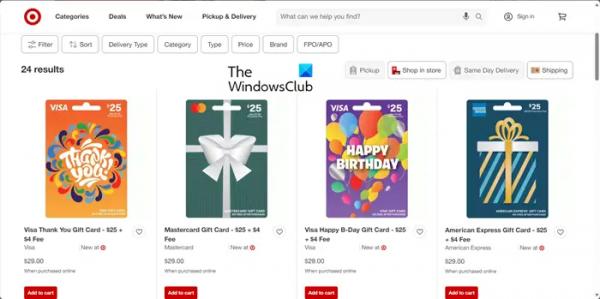Вы можете увидеть сообщение об ошибке «Произошла ошибка при применении информации о безопасности» при выполнении различных действий на вашем компьютере, таких как доступ, перемещение, удаление файлов или папок и т. д. В некоторых случаях эта ошибка также может возникать при изменении разрешений файла или папки. . Эта ошибка может возникнуть с любым файлом или папкой; даже Корзина иногда может отображать это сообщение об ошибке. В этой статье мы обсудим способы исправления этой ошибки.
Произошла ошибка при применении информации безопасности.
Как мы объяснили выше, «Произошла ошибка при применении информации безопасности.»Ошибка может возникнуть в разных сценариях. Вы также можете столкнуться с этой ошибкой при установке программы в вашей системе. Здесь мы рассмотрим следующие сценарии.
- Произошла ошибка при применении информации безопасности к корзине.
- Произошла ошибка при применении информации безопасности к Pagefile.sys.
- Произошла ошибка при применении атрибутов к файлу.
- Произошла ошибка при применении информации безопасности, на диске недостаточно места.
- Произошла ошибка при применении информации безопасности. Прошедшие проверку пользователи не являются допустимыми пользователем или группой.
Описанные здесь исправления применимы ко всем вышеупомянутым сообщениям об ошибках. Однако некоторые из них применимы только к конкретным сообщениям об ошибках.
Программы для Windows, мобильные приложения, игры — ВСЁ БЕСПЛАТНО, в нашем закрытом телеграмм канале — Подписывайтесь:)
- Ремонт корзины
- Отключите атрибут «Только чтение»
- Станьте владельцем файла или папки
- Зашифрован ли файл или папка?
- Переместите файл или папку в другое место
- Добавить всех в качестве пользователя
- Создайте другую учетную запись пользователя или включите скрытую учетную запись администратора.
- Временно отключите антивирус
- Используйте командную строку
- Попробуйте в состоянии чистой загрузки
- Попробуйте в безопасном режиме
- Загрузите последнюю или более старую версию программного обеспечения.
- Используйте «Очистку диска» или другую подобную утилиту.
- Перезагрузите компьютер
Давайте начнем.
1) Ремонт корзины
Если эта ошибка возникает с корзиной, существует вероятность того, что корзина повреждена. Восстановление корзины может помочь решить эту проблему.
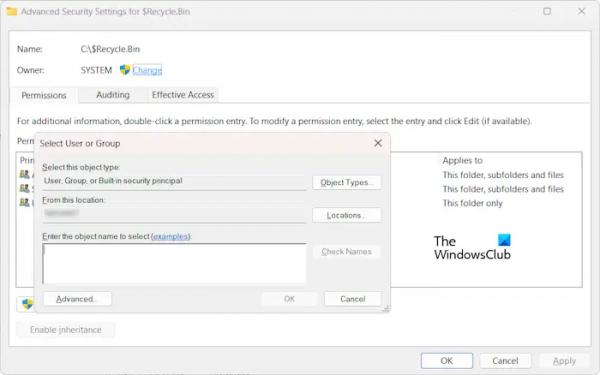
Вы также можете увидеть эту ошибку из-за проблем с разрешениями. В таком случае вы можете стать владельцем папки «Корзина» и повторить попытку. По умолчанию владельцем корзины является СИСТЕМА. Поэтому после выполнения задачи сделайте СИСТЕМУ владельцем корзины.
2) Отключите атрибут «Только чтение».
Проверьте атрибуты файла или папки. Если атрибут «Только чтение» включен, отключите его и повторите попытку. Посмотрите, получите ли вы такое же сообщение об ошибке на этот раз.
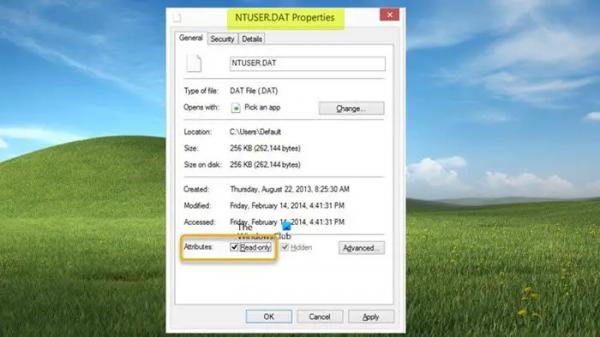
Следующие шаги помогут вам отключить атрибут «Только чтение» для вашего файла или папки:
- Щелкните правой кнопкой мыши файл или папку.
- Выберите Свойства.
- На вкладке «Общие» снимите флажок «Только для чтения».
- Нажмите «Применить», а затем нажмите «ОК».
3) Станьте владельцем файла или папки.
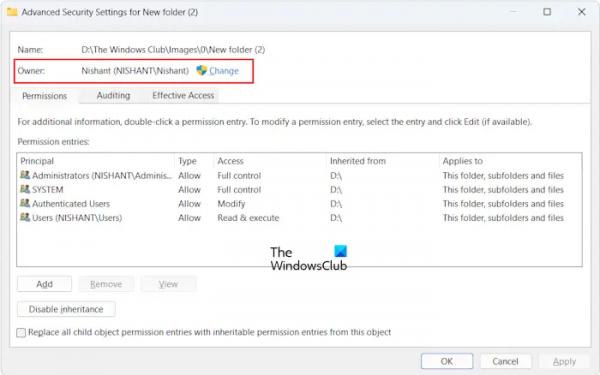
Чаще всего эта ошибка возникает из-за проблем с разрешениями. Таким образом, получение права собственности на файл или папку устранит эту ошибку. Принимая на себя ответственность, не забудьте установить следующие два флажка:
- Заменить владельца подконтейнеров и объектов
- Замените все записи разрешений дочернего объекта на наследуемые записи разрешений от этого объекта.
4) Зашифрован ли файл или папка?
Если файл или папка зашифрованы, вы также можете получить эту ошибку. Чтобы это проверить, следуйте инструкциям, представленным ниже:
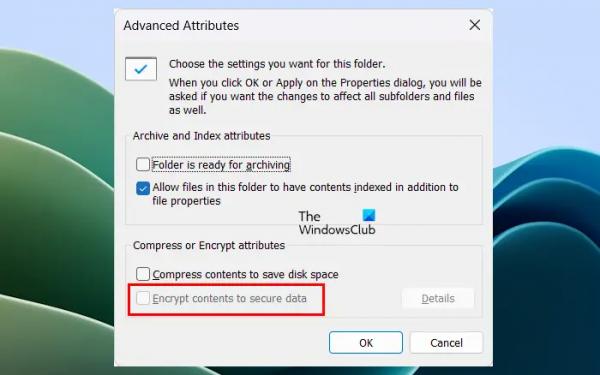
- Щелкните правой кнопкой мыши файл или папку.
- Выберите Свойства.
- Нажмите «Дополнительно» на вкладке «Общие».
- Снимите флажок Шифровать содержимое для защиты данных.
- Нажмите ОК, чтобы сохранить изменения.
Теперь проверьте, можете ли вы изменить права доступа к файлу или папке или нет.
5) Переместите файл или папку в другое место.
Если проблема не устранена, переместите файл или папку в другое место и повторите попытку. Некоторые пользователи сообщили, что проблема была устранена после перемещения файла на рабочий стол.
6) Добавьте всех в качестве пользователя
Следующее исправление, которое вы можете попробовать, — это добавить всех в качестве пользователя. Следующие инструкции помогут вам в этом:
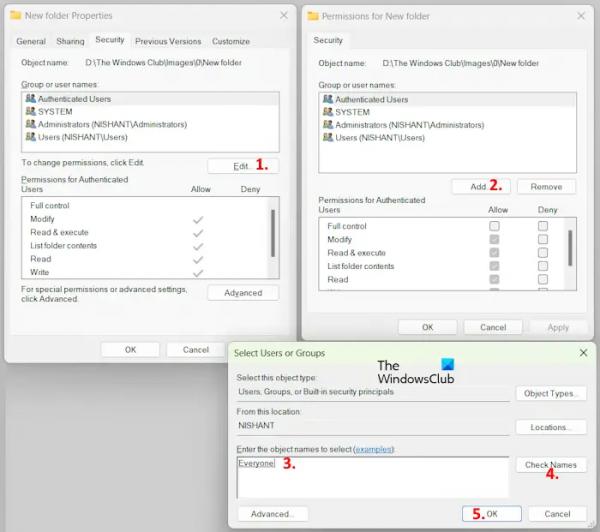
- Откройте свойства файла или папки.
- Перейдите на вкладку «Безопасность».
- Нажмите кнопку «Изменить».
- Теперь нажмите Добавить.
- Введите «Все» и нажмите кнопку «Проверить имена».
- Нажмите ОК.
После выполнения вышеуказанных действий пользователь «Все» будет добавлен в список Группы или имена пользователей список. Теперь выберите пользователя «Все» из списка и установите флажок «Полный доступ» в столбце «Разрешить». После этого нажмите «Применить», а затем нажмите «ОК».
7) Создайте другую учетную запись пользователя или включите скрытую учетную запись администратора.
Проблема также может быть связана с вашей учетной записью пользователя. Вы можете проверить это, создав еще одну учетную запись пользователя и сделав ее учетной записью администратора. Теперь войдите в свою систему под другой учетной записью администратора и проверьте, возникает ли ошибка в этой учетной записи пользователя или нет. Если да, существует вероятность того, что ваша учетная запись пользователя повреждена.
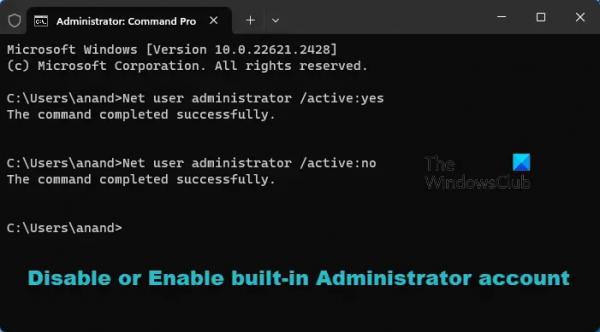
Помимо этого, вы также можете включить скрытую или встроенную учетную запись администратора. Теперь войдите в систему с этой скрытой учетной записью администратора и посмотрите, сохраняется ли проблема в этой учетной записи. Если нет, примените изменения к файлу или папке, а затем снова войдите в свою личную учетную запись. Теперь вы можете отключить скрытую учетную запись администратора.
8) Временно отключите антивирус.
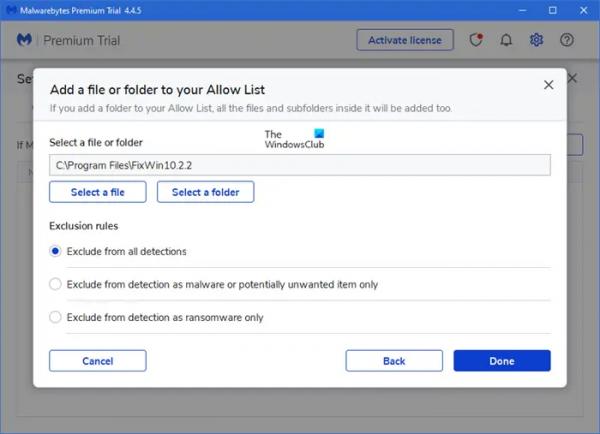
Иногда антивирус вызывает проблемы с разрешениями или создает проблемы при перемещении или удалении файлов. Временно отключите антивирус и повторите попытку. Посмотрите, произойдет ли ошибка на этот раз или нет. Если ошибка не возникает, добавьте этот файл или папку в список исключений антивируса или обратитесь за помощью в службу поддержки антивируса.
9) Используйте командную строку
Вы также можете использовать командную строку, чтобы стать владельцем файла или папки. Для этого вам необходимо запустить командную строку от имени администратора.
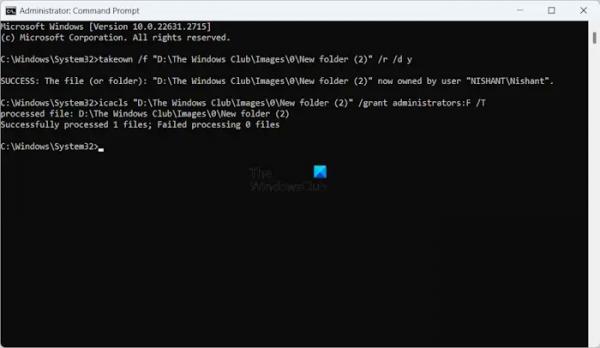
После запуска командной строки администратора введите следующие команды и нажимайте Enter после ввода каждой команды.
takeown /f “путь к папке” /r /dy icacls “путь к папке” /grant администраторам:F /T
В приведенных выше командах. введите правильную папку в кавычках. Вы можете скопировать весь путь к папке из адресной строки проводника.
10) Попробуйте в состоянии чистой загрузки.
Возможно, фоновое приложение вызывает конфликт, из-за которого Windows отображает это сообщение об ошибке. Вы можете проверить это в состоянии чистой загрузки. Запустите систему в состоянии чистой загрузки, а затем проверьте, сохраняется ли проблема.
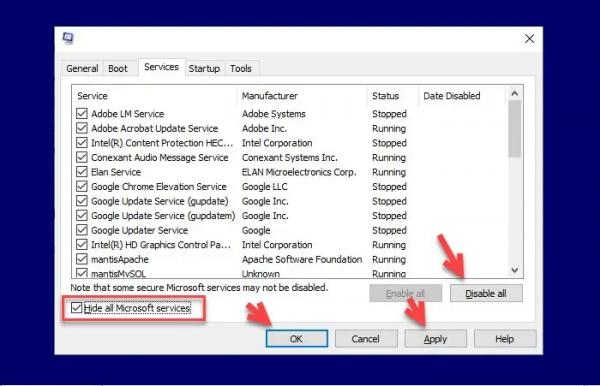
Чтобы определить проблемное стороннее фоновое приложение или службу, вам необходимо отключить некоторые запускаемые приложения и службы в состоянии «Чистая загрузка», а затем перезагрузить систему. Повторяйте этот процесс, пока не найдете виновника.
11) Попробуйте в безопасном режиме
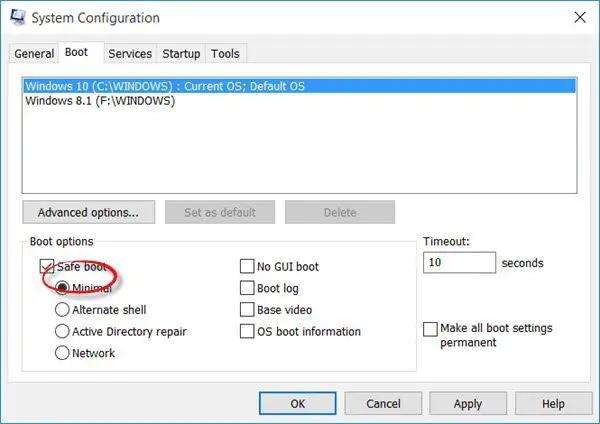
Если вы не можете получить доступ, удалить или переместить файл или папки из-за этой ошибки, мы предлагаем вам выполнить эти действия в безопасном режиме. Если Windows показывает эту ошибку при изменении разрешений папки, вы можете изменить разрешения папки в безопасном режиме.
12) Загрузите последнюю или более старую версию программного обеспечения.
Некоторые пользователи получили сообщение об ошибке «Произошла ошибка при применении настроек безопасности. «Аутентифицированные пользователи» не являются допустимыми пользователем или группой.» при установке программного обеспечения в свои системы. В этом случае проблема может быть в программном пакете. Поэтому установите последнюю или более старую версию программного обеспечения или обратитесь за поддержкой к разработчику программного обеспечения.
13) Используйте «Очистку диска» или другую подобную утилиту.
Если в сообщении об ошибке говорится, что на диске недостаточно места, запустите утилиту очистки диска, чтобы освободить место на диске. Вы также можете удалить ненужные файлы, чтобы освободить место.
Вы также можете использовать бесплатное программное обеспечение для анализа дискового пространства, такое как WinDirStat, чтобы узнать, какие файлы занимают больше всего места на вашем диске.
14) Перезагрузите компьютер.
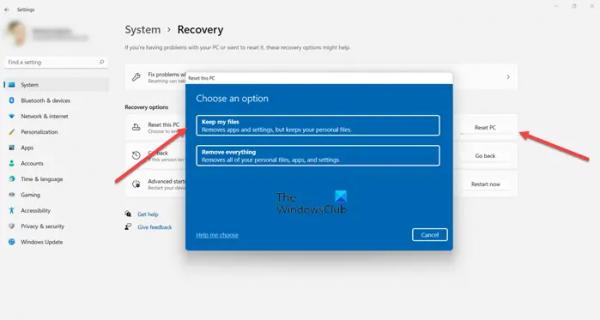
Если ни одно из упомянутых выше исправлений не помогло, перезагрузите компьютер, не удаляя данные.
Произошла ошибка при применении информации о безопасности. Не удалось перечислить объекты в контейнере.
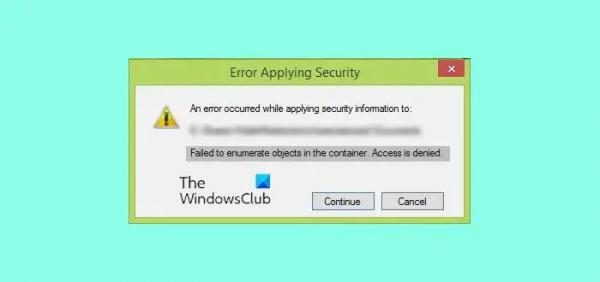
Сообщение об ошибке «Не удалось перечислить объекты в контейнере» обычно появляется, когда вы пытаетесь изменить права доступа к файлу или папке, но у вас недостаточно прав для этого. В таком случае вы можете стать владельцем файла или папки, чтобы исправить эту ошибку. В дополнение к этому вы также можете включить встроенную учетную запись администратора.
Произошла ошибка при применении информации безопасности к корзине.
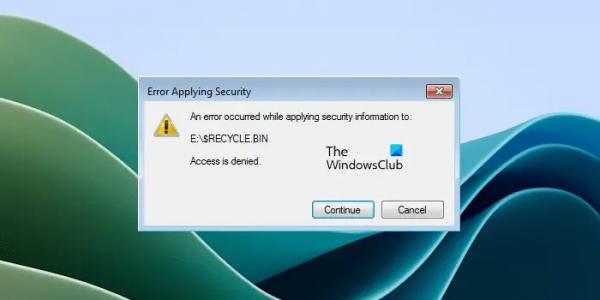
Если вы видите это сообщение об ошибке при доступе к корзине или изменении ее разрешений, возможно, ваша корзина повреждена. Восстановление корзины может помочь.
Произошла ошибка при применении информации безопасности к Pagefile.sys.
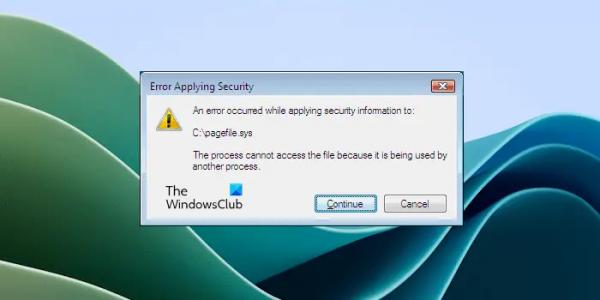
Вы можете столкнуться с этой ошибкой при получении права владения диском C. Файл Pagefile.sys находится на диске C и может вызвать эту ошибку. Из сообщения об ошибке на снимке экрана выше видно, что Pagefile.sys не позволяет вам изменить разрешения диска C или стать его владельцем, поскольку он используется другой программой.
Чтобы это исправить, запустите систему в режиме чистой загрузки. Это отключит все сторонние фоновые приложения. Или вы можете загрузиться в безопасном режиме и повторить попытку.
Произошла ошибка при применении атрибутов к файлу.
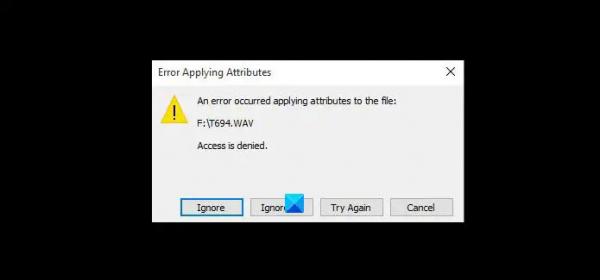
Ошибка «Произошла ошибка при применении атрибутов к файлу» также может возникнуть из-за проблем с разрешениями. Если вы столкнулись с этой ошибкой, вы можете применить некоторые исправления, например стать владельцем файла или папки, изменить разрешения для файла или папки, отключить шифрование файла и т. д.
Произошла ошибка при применении информации безопасности, на диске недостаточно места.
Сообщение об ошибке явно указывает на то, что на диске недостаточно места. Поэтому освободите место на диске и повторите попытку.
Произошла ошибка при применении информации безопасности. Прошедшие проверку пользователи не являются допустимыми пользователем или группой.
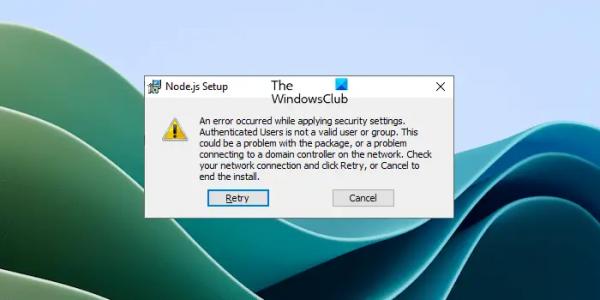
Эта ошибка обычно возникает при установке программы или программного обеспечения на компьютер с Windows. Если вы видите это сообщение об ошибке, это означает, что конкретный пользователь (как показано в сообщении об ошибке) отсутствует в вашей системе. Поэтому, чтобы исправить эту ошибку, вам необходимо создать этого пользователя. Для этого выполните следующую команду в командной строке.
net localgroup/добавить «Прошедшие проверку пользователи»
Приведенная выше команда добавит аутентифицированных пользователей в вашу систему. Если вы видите другое имя пользователя вместо «Прошедшие проверку» в сообщении об ошибке, замените «Прошедшие проверку» в приведенной выше команде этим именем пользователя.
Если это не помогло, вы можете использовать другие исправления, упомянутые выше в этой статье.
Вот и все. Надеюсь, это поможет.
Как получить доступ к папке, доступ к которой запрещен?
Если вам запрещен доступ к папке, это означает, что у вас нет необходимых прав. Прежде всего убедитесь, что вы вошли в свою систему под учетной записью администратора. Если, несмотря на это, вы не можете получить доступ к папке, возьмите ее на себя.
Как удалить разрешения из настроек?
Вы можете удалить разрешения в настройках Windows 11/10. Откройте «Настройки» и перейдите в «Конфиденциальность и безопасность». Здесь вы можете управлять всеми разрешениями на вашем компьютере с Windows 11/10.
Читать дальше: Похоже, у вас нет разрешения на просмотр этого файла.